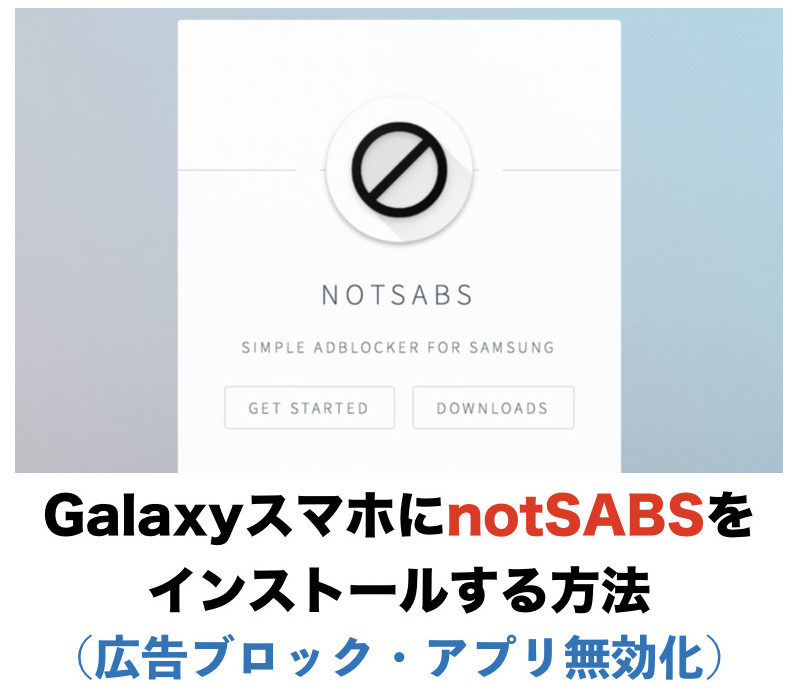
(2018年8月3日に更新しました)
Galaxy スマートフォンを利用していて、「広告がうっとおしい」あるいは「最初からインストールされているアプリがうざい」と感じている方はいらっしゃいませんか?
そんな方に朗報です。「notSABS」があなたの味方になってくれます。notSABSは元々は AdHell として知られていました。AdHellは広告をブロックしたら、アプリを無効化したりしてくれるアプリ。でも、SamsungによりGoogle Play Storeから取り下げさせられてしまいました。
そのAdHell がnotSABSとして蘇ってきました。
本記事では、notSABS の設定方法についてご紹介します。スクリーンショットを多用してできるだけわかりやすく解説しておりますので、ぜひ読みながら設定を行ってください。お使いのGalaxyの魅力をもっと輝かしいものにしてくれる素晴らしいアプリです。
またこれまで BK Package disablerをお使いで、急に使えなくなった(アクティベーションが無効になってしまった)方にとってもnotSABSはうってつけです。
notSABSをインストールするとこんなことができるようになります。
・広告をブロックすることができるようになります。
・アプリ等のパッケージを無効化できるようになります。
・アプリに対して権限を細かく設定できるようなります。
「Enterprise License key (Development)」を生成する
notSABSはKnox SDKの仕組みを利用しています。ご自身でライセンスキーを生成する必要があります。
Samsung アカウントを利用してSEAP (Samsung Enterprise Alliance Program) に登録します。登録は無料で行うことができます。(すでに登録済みの方はサインインします。)
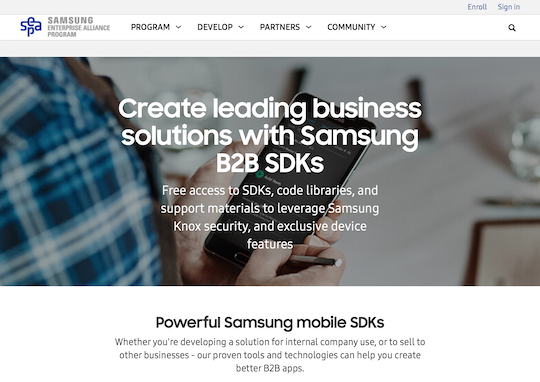
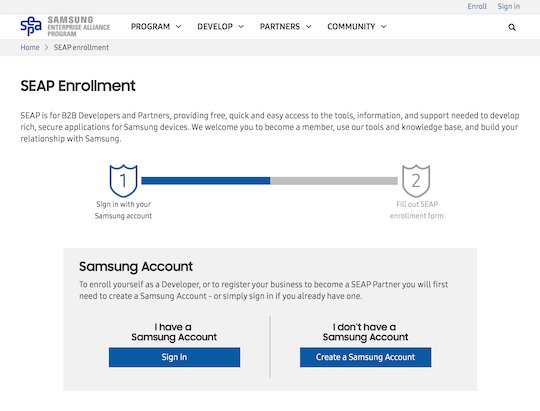
登録が完了しますと、「Development resources」という画面が出てくるはずです。ここでMy License keysの「View my keys or generate new ones」をタップします。
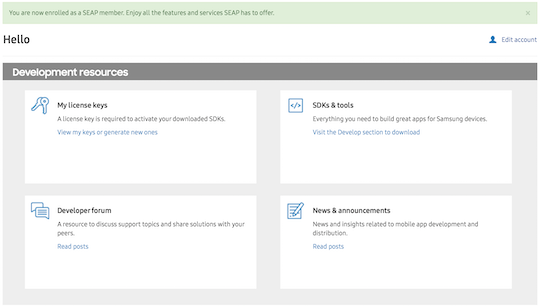
左のナビゲーションバーにあるGenerate license keysという項目からライセンスキーを生成します。
ここでは「Knox SDK」「Samsung EDU SDK」「Knox Tizen SDK for Wearables」という大きな項目が3つあります。選ぶのは真ん中の「Samsung EDU SDK」です。
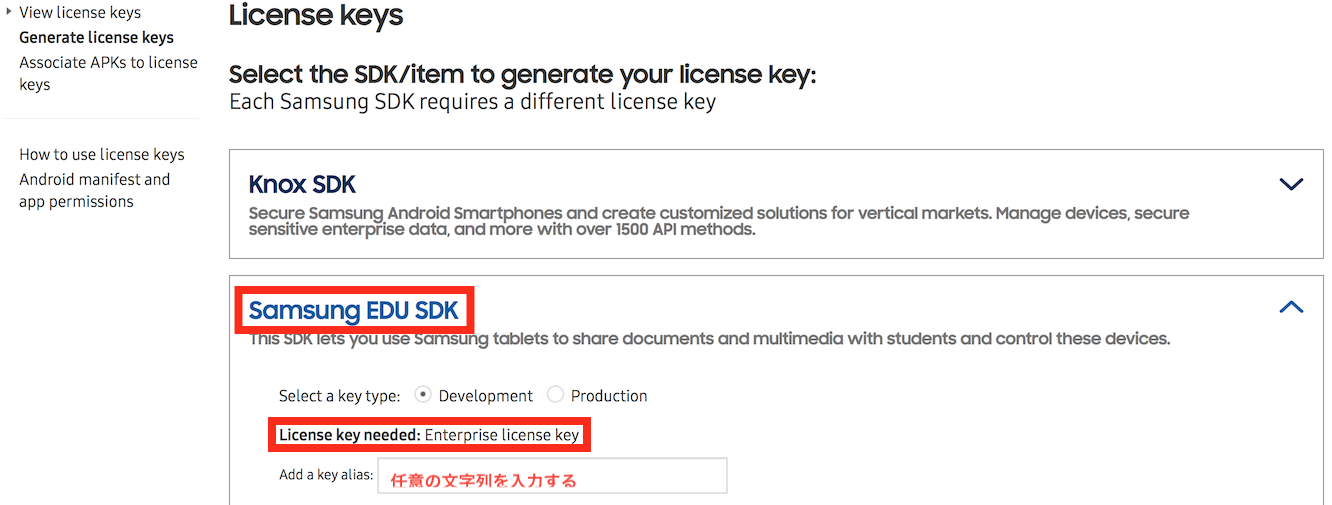
Select a key type: は Development にチェック
Add a key alias: は任意の文字列を入れます。なんでも構いません。
ずっと下にスクロールして [GENERATE LICENSE KEY] のボタンをタップ。
Knox SDK Agreementの画面が出てきたら、よく読んでAcceptのボタンをタップ。
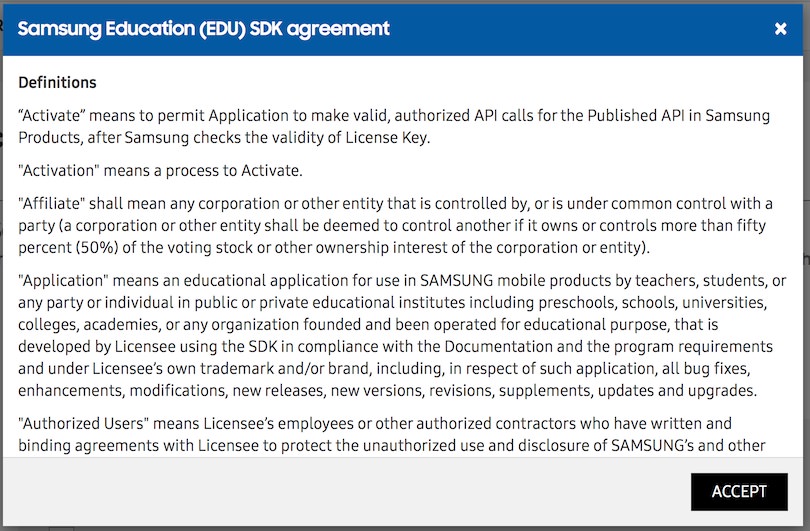
するとライセンスキーが無事に生成されます。
画面左側のView license keysの項目から、ライセンスキーを確認することができます。

必要なのは、Enterprise license key (Development) です。あとで必要になりますから、アクセスできるようにしておくか、ここでコピーしてクリップボードに入れておいてください。
[box color=”pink2″ title=”ライセンスキーに関するよくある間違い”] ライセンスキーを正しく取得することで、notSABS をアクティベートすることができます。次にご注意ください。[checklist color=”red”]
- 取得するキーのタイプは「Enterprise license key (Development)」であるべきです
- 取得したキーが「KLM」で始まっていれば、そのキーのタイプはEnterprise license key (Development)ではありません。アクティベートできません。
APK Editor ProでnotSABSのパッケージ名を変更してインストールする
notSABSを zozzle.co.uk からダウンロードします。
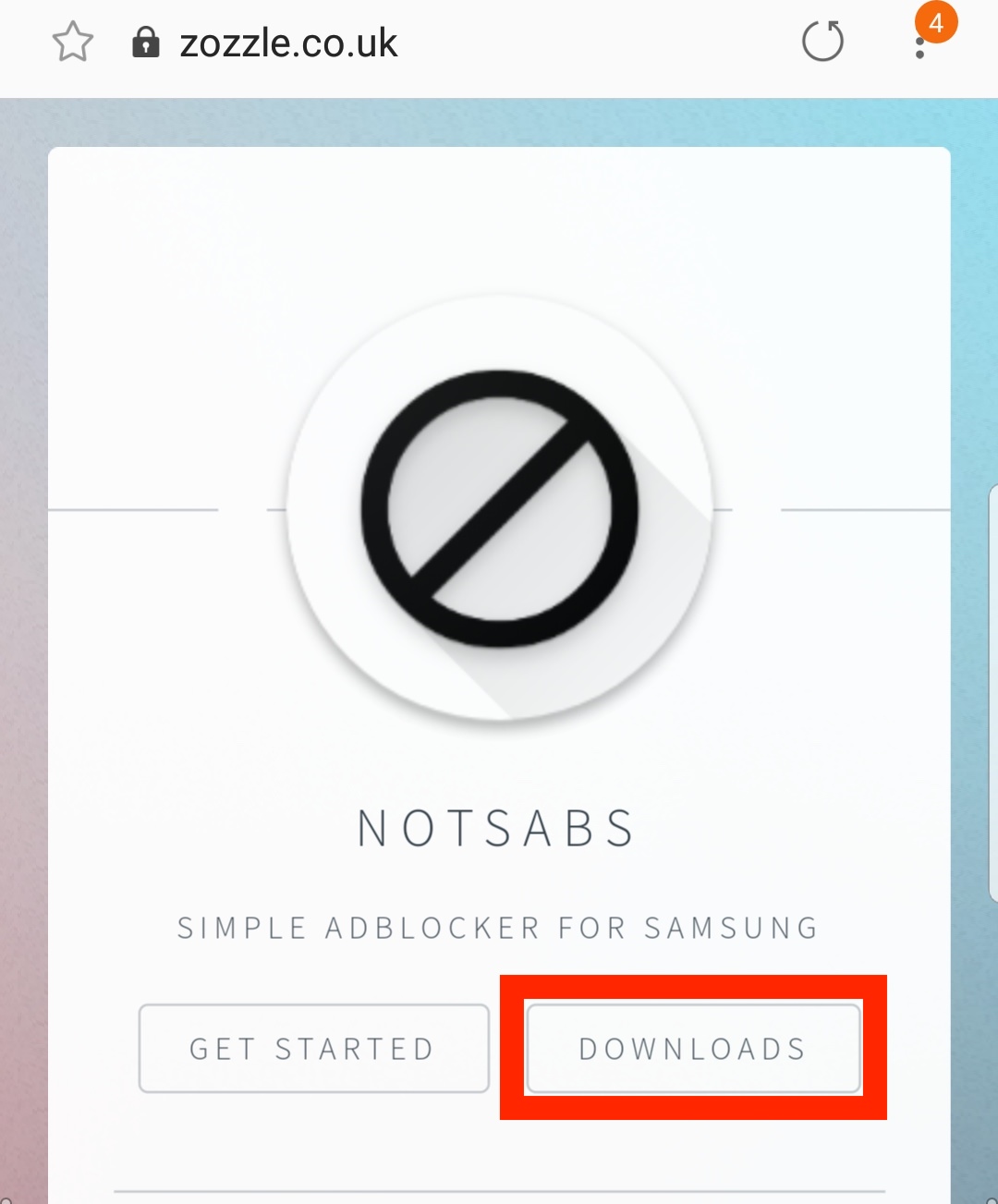
Androidくんのアイコンをタップするとapkファイルのダウンロードが始まります。ダウンロードが完了したら、そのままにしておきます。(インストールはしません)
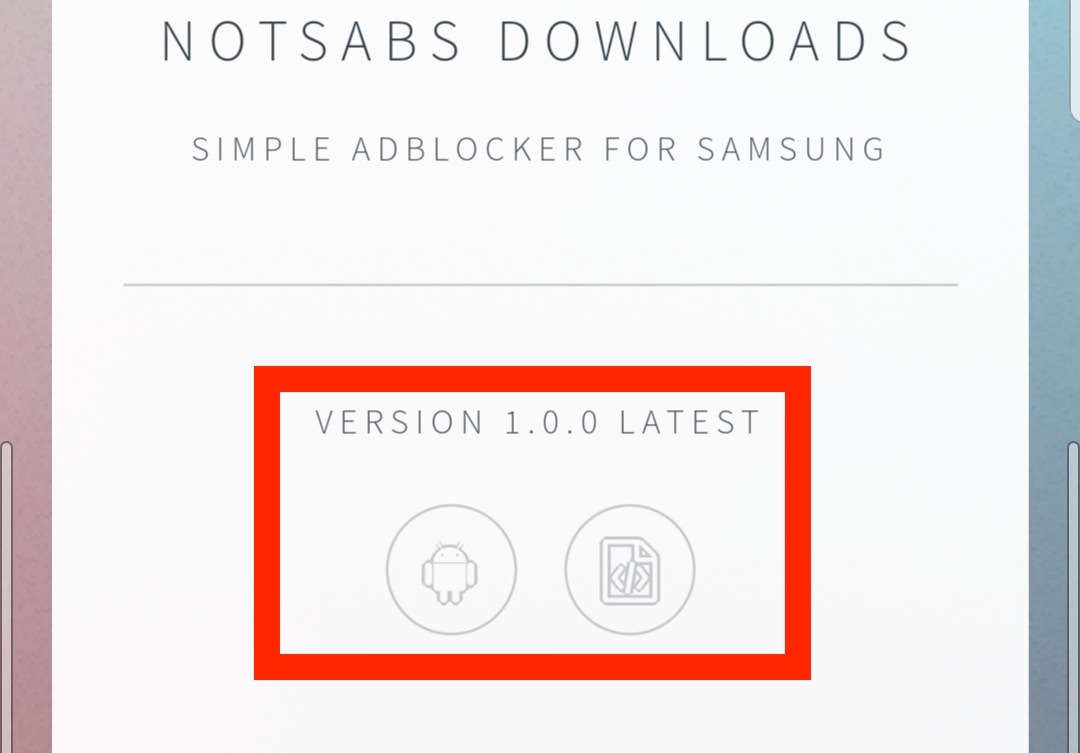
続いて画面を下にスクロールすると、APK Editor Proのダウンロードリンクがありますので、こちらもAndroidくんのアイコンをタップしてapkファイルをダウンロードしてください。
両方のapkファイルがDownloadフォルダに格納されるはずです。
まず最初にAPK Editor Proをインストールします。APK Editror Proへアクセスを許可します。
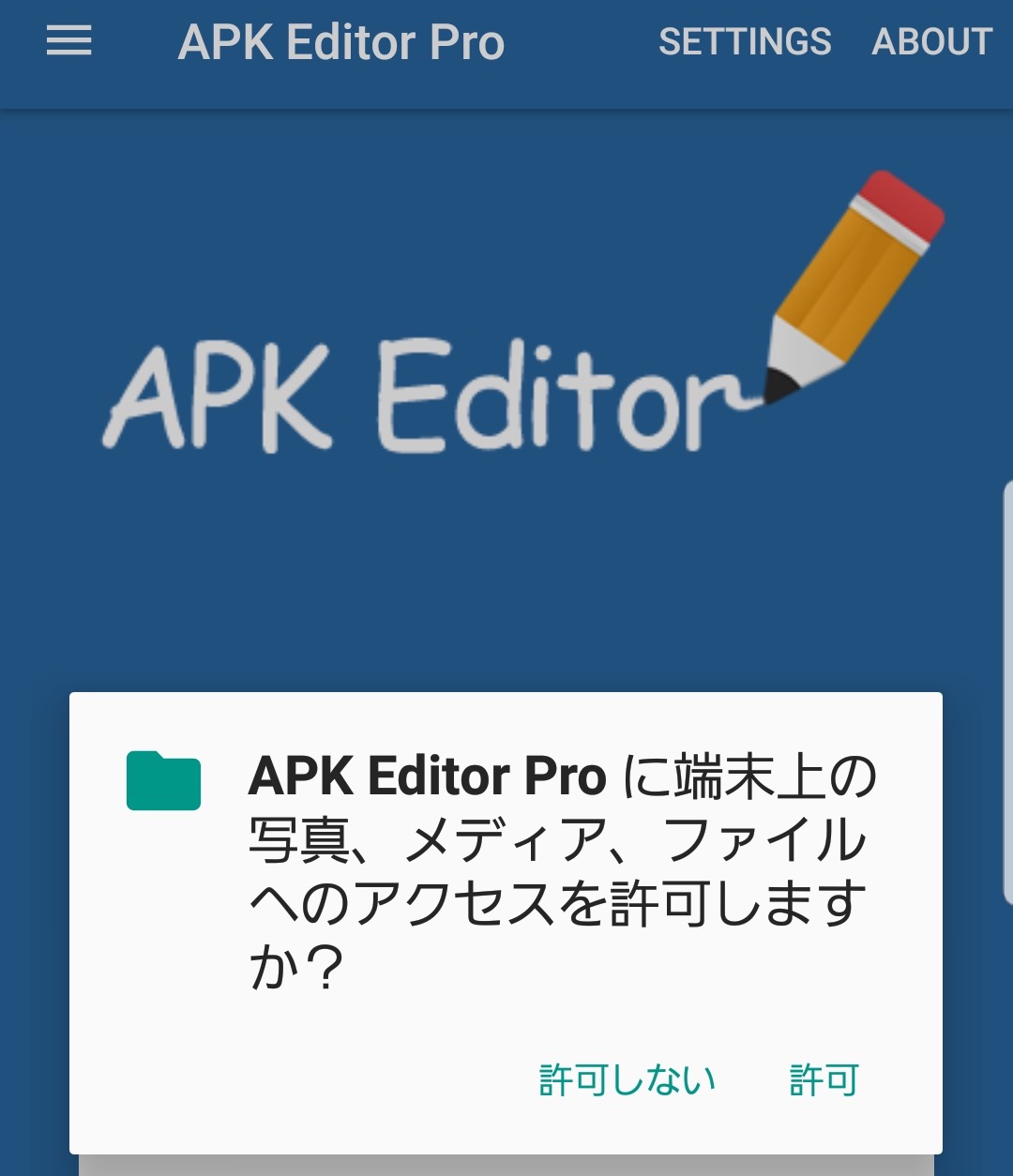
すると次のような画面が出てくるはずです。
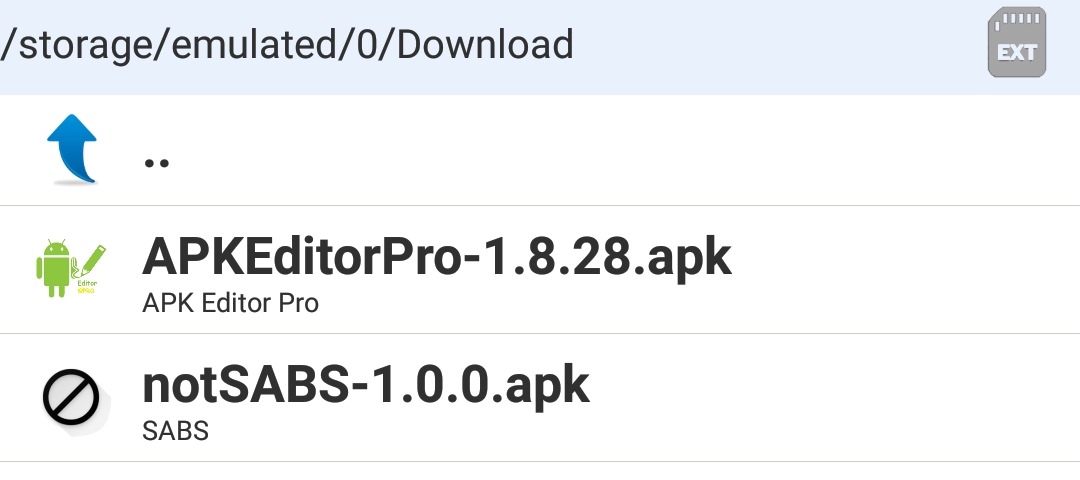
ここで先ほどダウンロードした notSABS のapkファイルを選択します。続けて Common Edit をタップします。
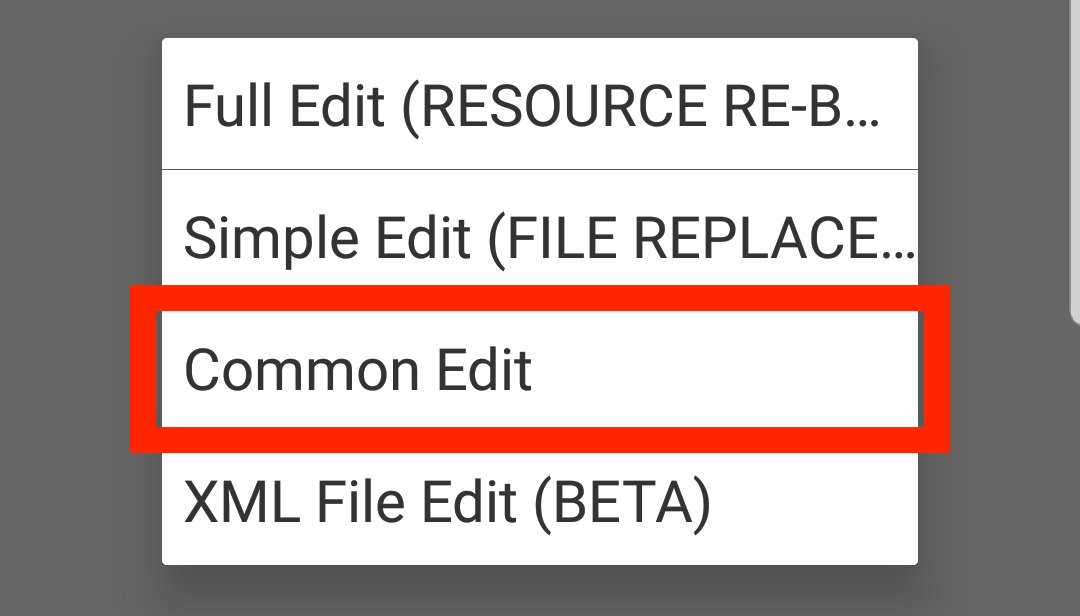
する次のような画面が出てきます。ここではPackage Name (パッケージ名) に注目してください。

com.layoutxm1.sabs
3文字.9文字.4文字
この9文字を好きな文字に変更します。ただし9文字の字数は変更しないでください。他の人が思いつかなそうな変更をすると良いでしょう。先頭の3文字はそのままで後半6文字だけ変更する、などといった変更でも、他人と被らなければ大丈夫です。
変更が終わったら [Save] をタップします。

次のような画面が出ます。ここで [Install] をタップします。
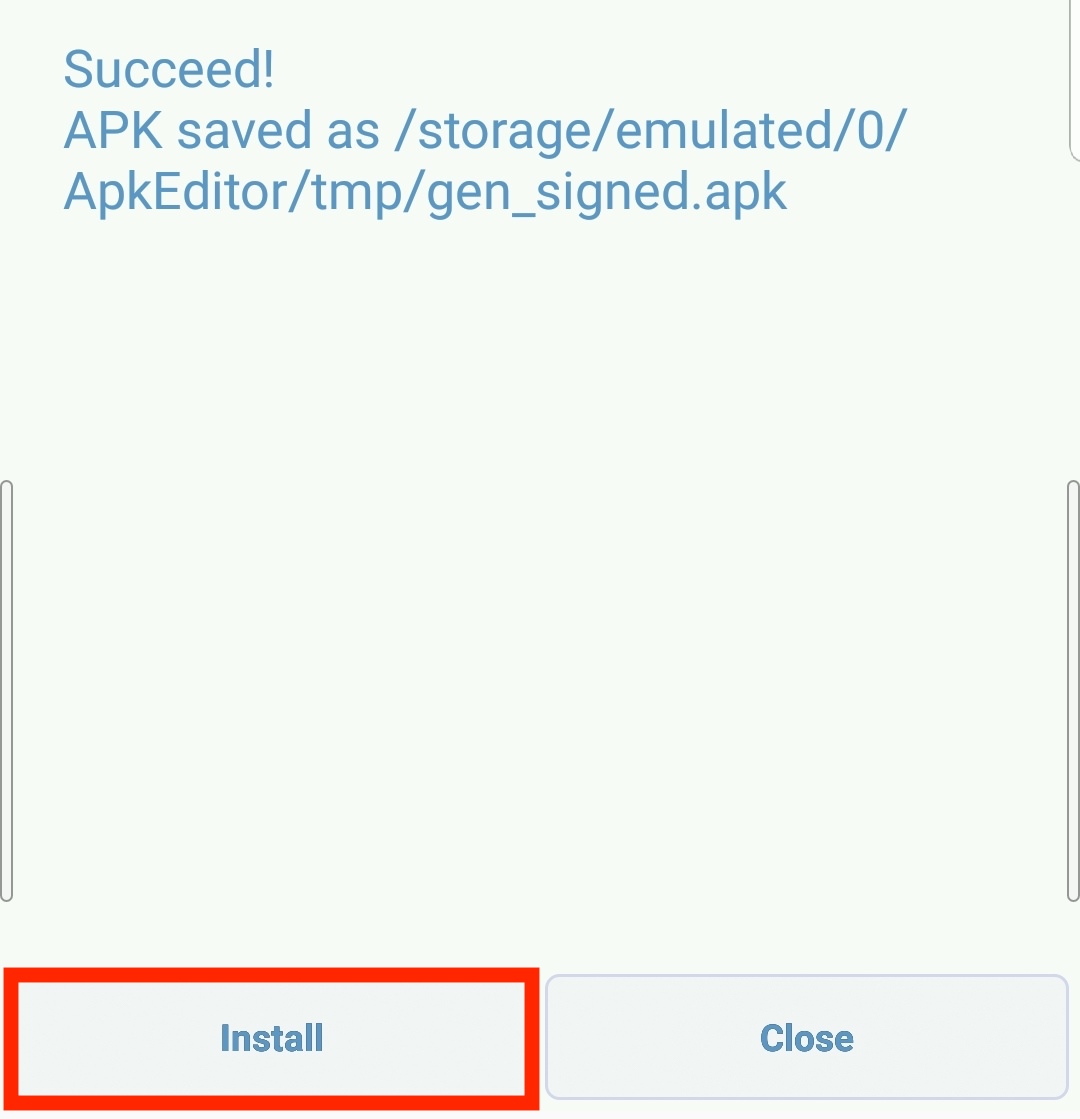
実行方法はどちらでもOKです。
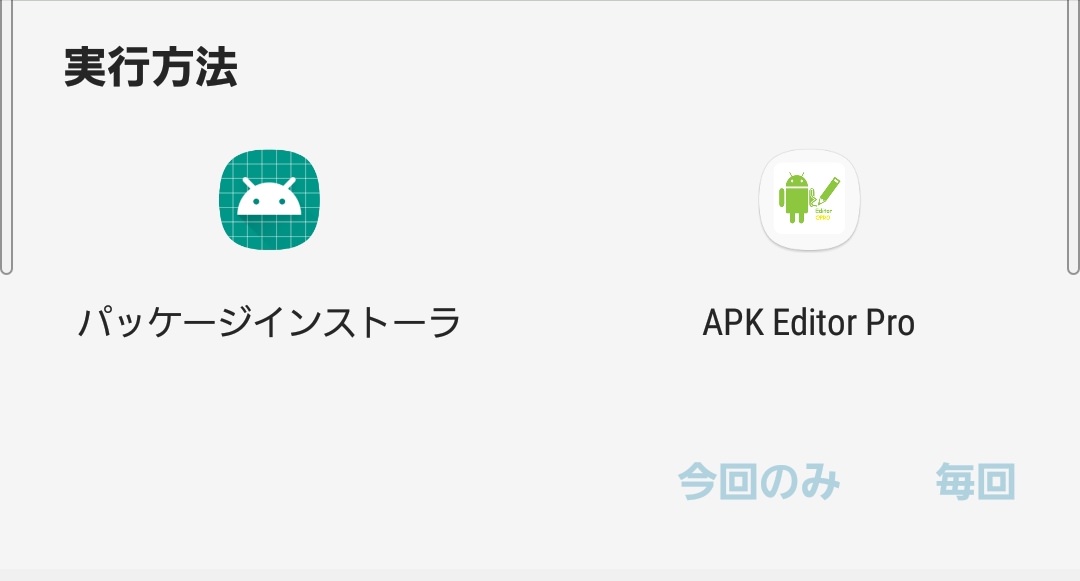
許可してインストールします。
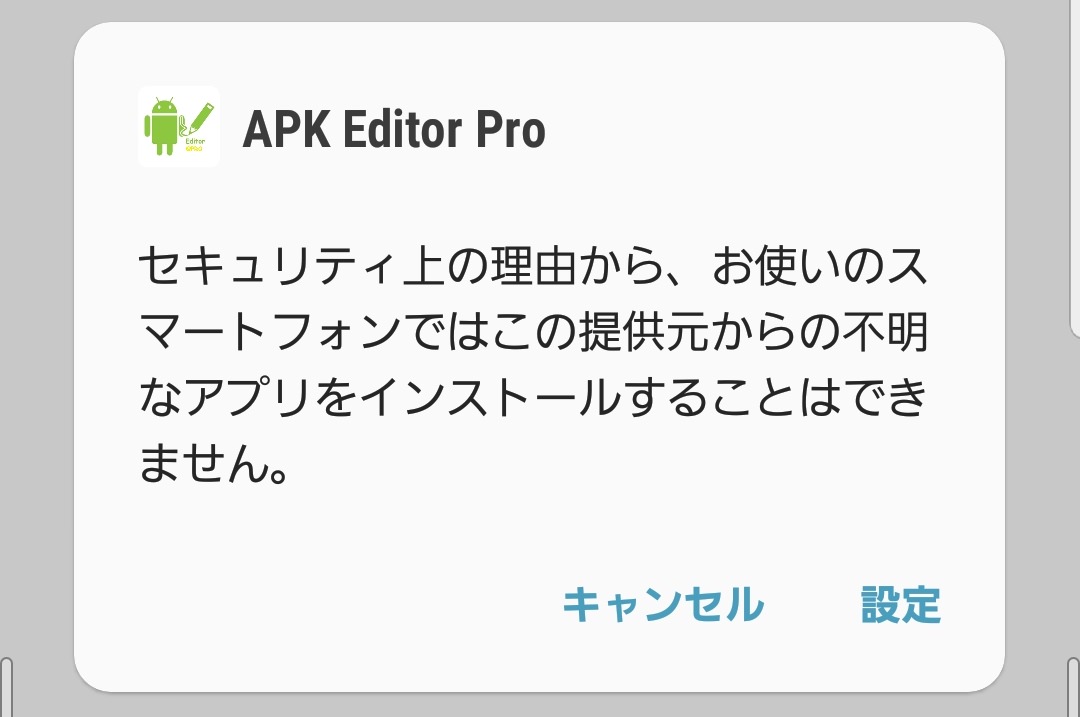
許可をします。
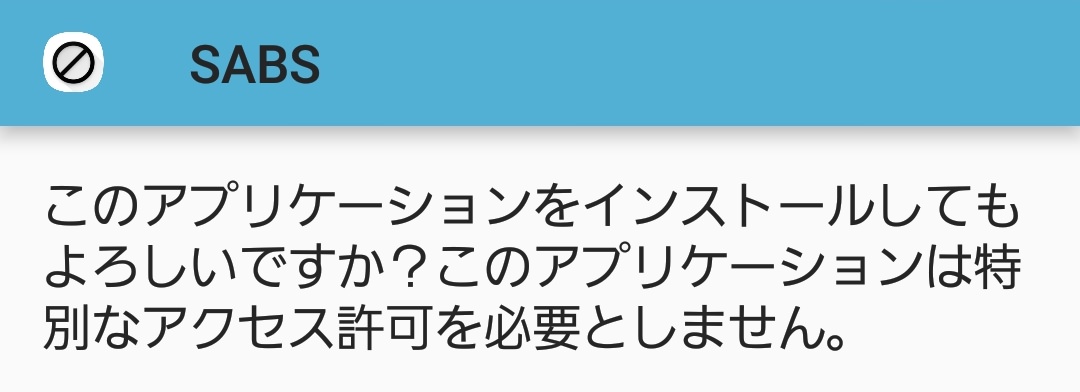
許可をします。
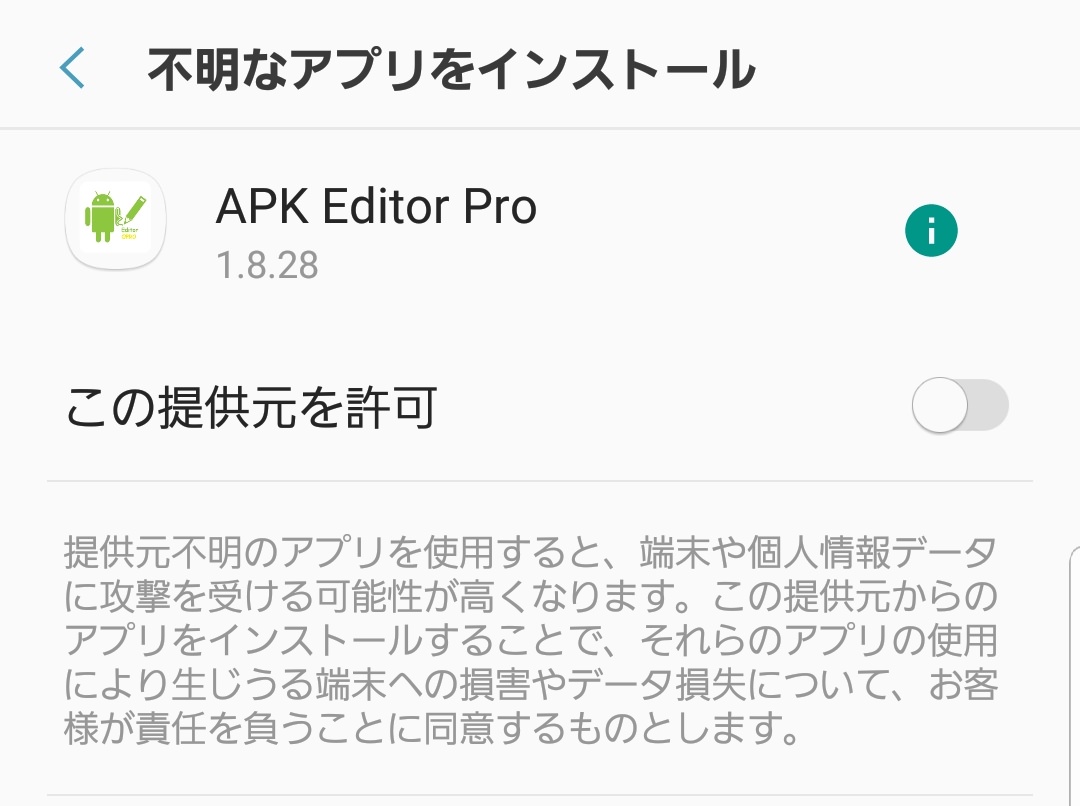
するとnotSABS のインストールが完了します。
notSABS にライセンスキーを設定する。
notSABSの初期画面が出てきます。

説明を読みながらNEXTを3回、GOT ITを1回押します。
次の画面では、アプリをアクティベートします。ここが最も重要な箇所です。
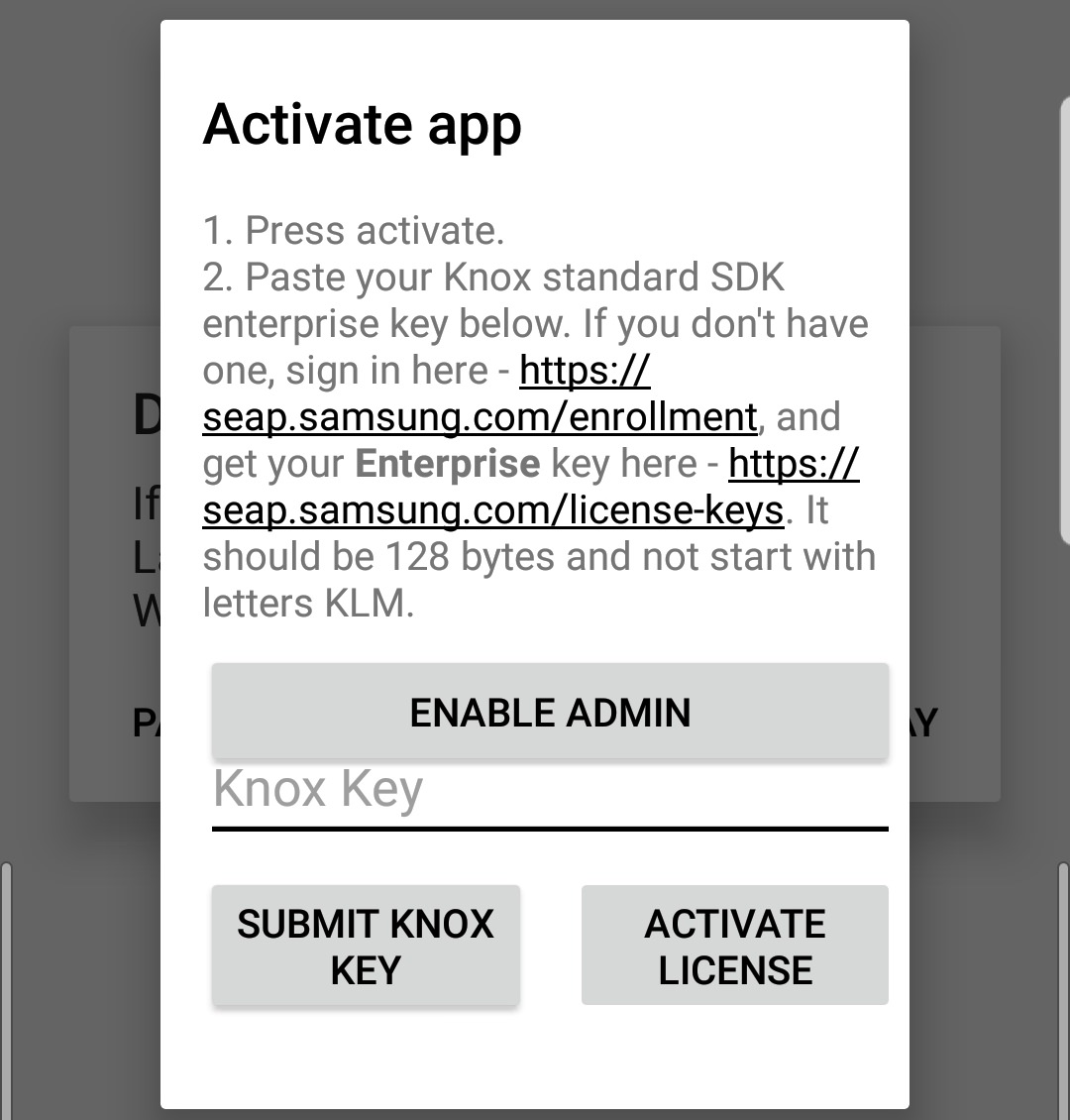
まず最初に [ENABLE ADMIN] をタップします。このアプリに権限を与えます。
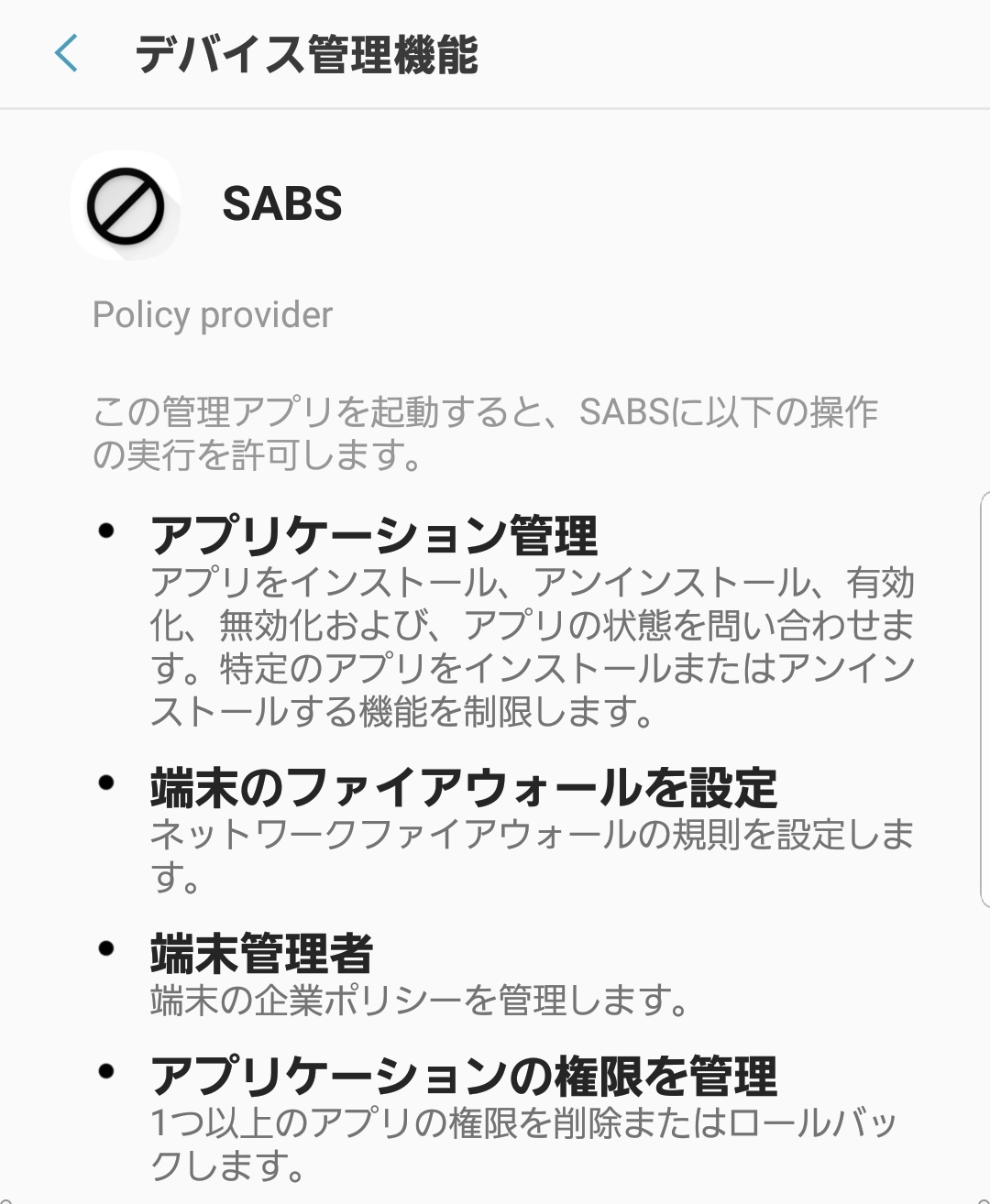
次に1で取得したEnterprise License key (Development)を入力します。ライセンスキーは長い文字列ですので、コピーペーストを使うと良いでしょう。

Samsung Knox プライバシーポリシーの規約が出てきますので、同意して [確認] をタップします。
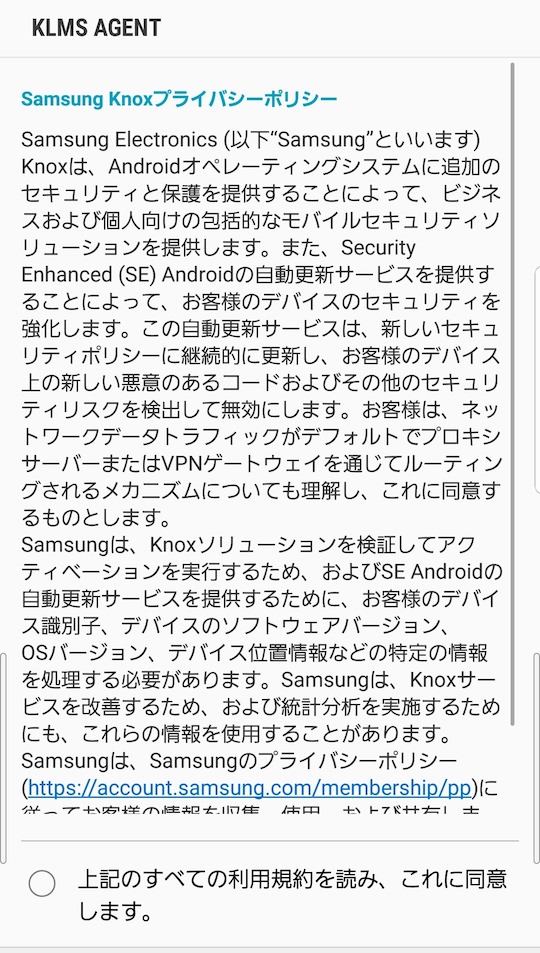
すると、License activatedの表示が出てきます。
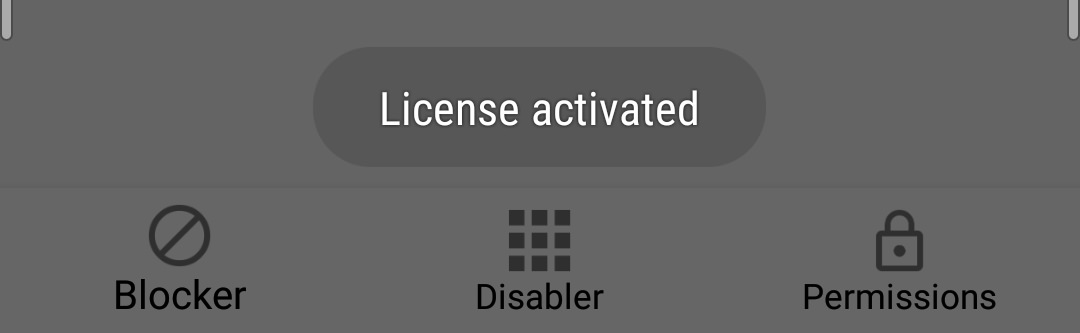
これで完了です。おめでとうございます!
参考:notSABSを用いたパッケージの無効化の方法
notSABSにはいくつかの機能がありますが、ここではパッケージを無効にする方法をご紹介しますね。
例えば、ドコモのGalaxyスマートフォンをお使いでしたら、次のような表示が通知に出てくるのを目にしたことがあるでしょう。
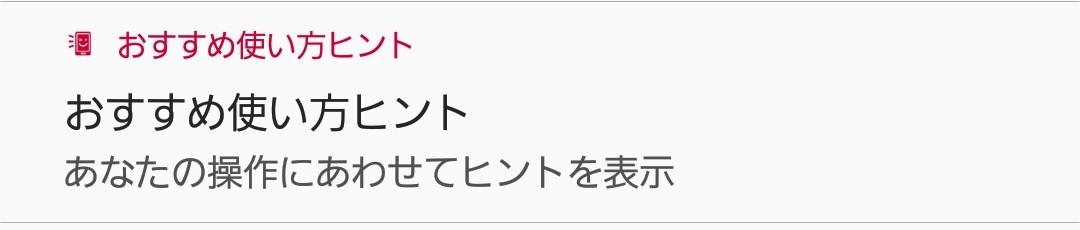
便利といえば便利、でも知ってるヒントを出されてもうっとおしいよね・・・。
そこで、notSABSの出番です。画面タブのPackage disabler をタップして、検索窓に devicehelp と入力してみてください。
すると該当のパッケージが現れますので、チェックをオフにします。
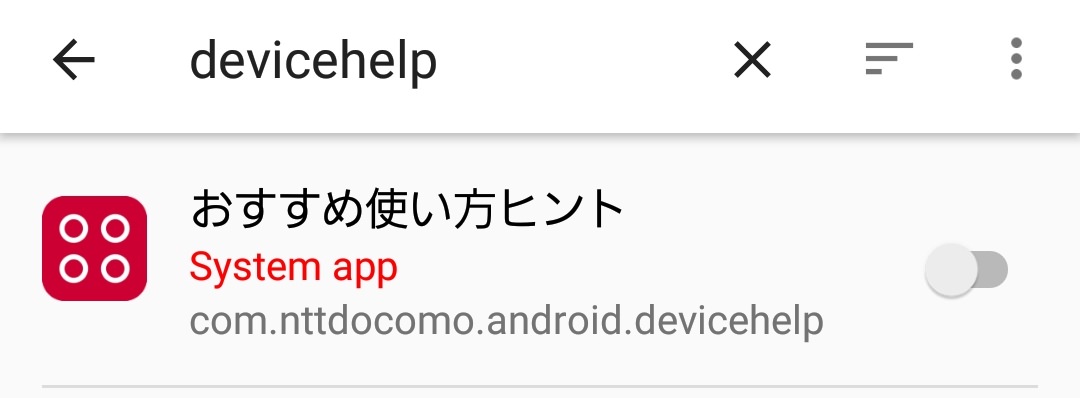
これで通知が消えます。素晴らしい!
また検索窓で「jp.co.nttdocomo」と入力してみてください。
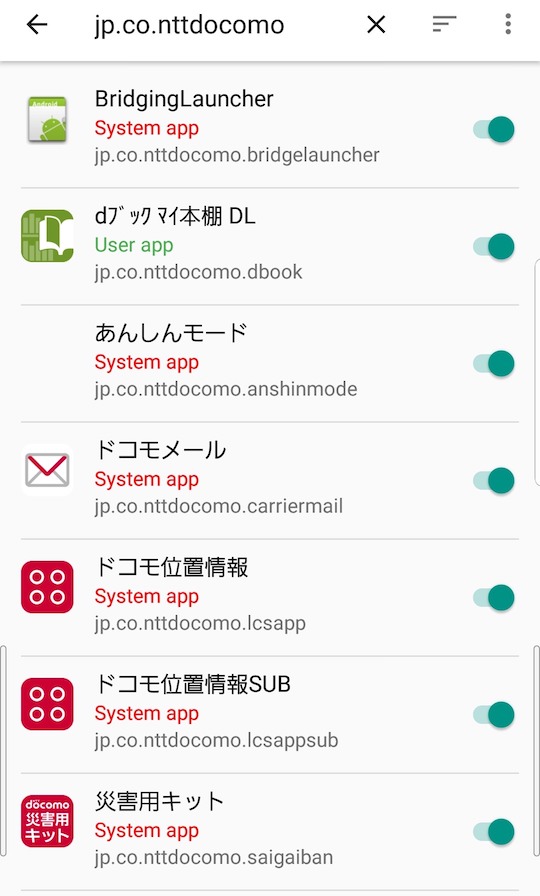
安心モードやドコモメールなど使わないものはオフにしていただいて構いません。
また同じ要領で facebook を検索すると裏で Facebook App Manager がインストールされていることがわかります。Facebookを使わない人は、これもオフにしていただいてOKです。
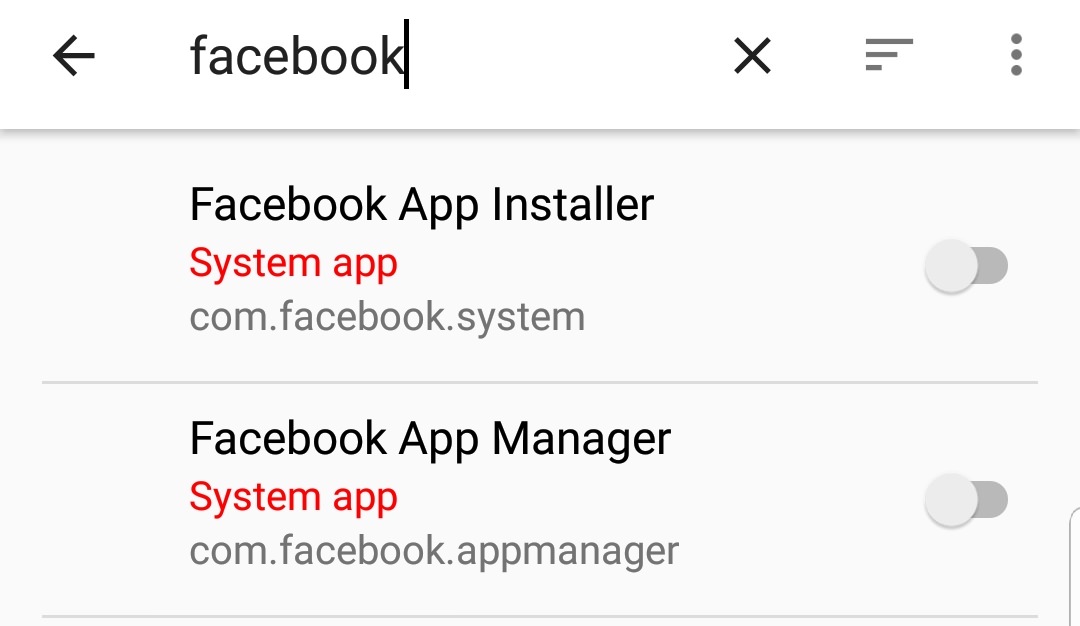
notSABSはGalaxyユーザの力強い味方です。Galaxyを使っていれば、絶対に便利です。
特にキャリアでGalaxyを購入された方は、このnotSABSを使って余計なパッケージをオフにしてみてください。快適な環境が得られます。
神経質になって、アプリ一つ一つにまでこだわってオフにする必要はありません。目についたものをオフにするだけで結構です。わからないものはそのままにしておいてください。それだけでもゴミアプリを排除できます。
是非ともnotSABSを使いこなしてくださいね!

